Глобальная прошивка для meizu u10. Прошивка Meizu U10. Запускаем смартфон в Recovery mode
Как прошить Meizu через ПК
Чем сложнее является устройство, тем проще и незаметнее в него закрадываются поломки. Программное обеспечение постигает ту же участь — сложные операционные системы и оболочки абсолютно не лишены багов и сбоев. Смартфоны Meizu с их фирменной оболочкой Flyme не исключение — в ряде случаев их приходится перепрошивать, чтобы устранить недочеты. Это не единственная причина — устройства прошиваются и для установки дополнительного функционала, банального обновления или чтобы просто сменить китайскую прошивку на международную. Процедура выполняется различными способами, и важно знать, как перепрошить meizu через компьютер.

Что нужно сделать перед прошивкой
Перед выполнением процедуры важно правильно подготовиться:
- Зарядить устройство. Минимальный процент заряда составляет 25%, но желательно подзарядить до 40% и выше.
- Сохранить телефонные номера. Проще всего это сделать, подключив синхронизацию с аккаунтом Flyme или Google. Или по старинке — скопировать все данные контактов на сим-карту.
- Полная перепрошивка означает очистку всех данных в памяти телефона. Сохраняем все важное на отдельный носитель. SD-карта, установленная в смартфоне тоже зачистится — предварительно ее стоит извлечь до окончания процедуры.
ПО для прошивки
После выполнение подготовительных средств приступаем к скачиванию необходимого программного обеспечения.
Установка на ПК
Для того, как прошить meizu через пк, на компьютер не требуется установка дополнительных программ. Главное условие — операционная система должна «видеть» смартфон и оперировать с его файловой системой. К примеру, Linux-дистрибутивы без проблем распознают android устройство, а для Windows возможно потребуется установка дополнительных драйверов. Необходимо убедиться, что при подключении девайса по USB шнуру в Проводнике оно отображается и открывается.
Где взять прошивку для телефона
В интернете найдется масса пользовательских прошивок, но стоит остановиться на официальной — так удастся избежать внеплановых багов, а то и вовсе превращения гаджета в «кирпич».
Официально прошивки скачиваются из сайта www.flymeos.com. Заходим, самостоятельно выбираем нужную модель и версию и загружаем. Если необходимо скачать китайскую, а не международную версию — переходим на www.flyme.cn.

Как перепрошить meizu m3 через компьютер
Как прошить мейзу c компьютера? Для начала следует ознакомиться с некоторыми рекомендациями:
- Очистку данных — опцию “Clear Data” активировать крайне желательно. Так девайс избавиться от ненужных «хвостов» из прошлой прошивки. Опция обязательна для включения при установке прошивки с меньшей версией, чем текущая (процедура понижения версии).
- При выполнении процесса установки отключать устройство или перезагружать его недопустимо!
Приступаем к тому, как прошить мейзу через ноутбук или ПК. Устанавливать прошивку таким способом выйдет на любую модель, включая мейзу м5, m5 note, m6, u10 или u20. Инструкция к действию:
- Прошивка скачивается в виде файла «update.zip». Держим его наготове.
- Приступаем к переводу телефона в режим recovery. Для начала отключаем его.
- Включаем, удерживая при этом не только кнопку запуска, но и увеличения громкости.
- Как только отобразится иконка Мейзу — отпускаем кнопку включения, продолжая при этом удерживать клавишу громкости.
- Откроется меню recovery. Теперь соединяем смартфон с компьютером.

- В ПК станет доступен новый накопитель с именем «Recovery», с обьемом памяти примерно в 1,23 ГБ — как раз, чтобы закинуть туда прошивку. Именно это и делаем — копируем туда файл «update.zip».
- По завершению отключаем смартфон от компьютера.
- Отмечаем галочками “Firmware upgrade”, и по необходимости — “Clear Data”.
- Кнопкой «Start» запускаем процедуру обновления.
- Дожидаемся завершения.
«update.zip» можно загрузить в смартфон предварительно — для этого помещаем файл в корень внутренней памяти. После такого действия можно запускать перепрошивку сразу после захода в Recovery.
Если у Вас остались вопросы – сообщите нам  Задать вопрос
Задать вопрос

Возможные проблемы
У пользователей появляется ошибка — «Firmware corrupt». Это значит, что тип прошивки не подходит. Случается, когда китайский смартфон не поддерживает международное программное обеспечение. Здесь необходимо либо ставить китайскую прошивку, либо переписывать идентификатор.
Процесс установки прошивки в Meizu U10

В смартфонах Meizu U10 прошивка устанавливается “по воздуху” без лишних манипуляций. Однако их владельцы часто не могут воспользоваться встроенными системными средствами для этой операции. Поэтому менять прошивку часто приходится вручную. Переход на более новые версии Flyme – серьезная процедура и небольшая ошибка может привести телефон в нерабочее состояние. Поэтому ниже предлагается подробная инструкция по обновлению.
Рекомендации перед установкой прошивки
Перед тем, как перепрошить Meizu U10, следует позаботиться о следующих условиях:
- Заряд батареи должен быть выше 20%. Лучше всего, зарядить телефон полностью для дополнительной страховки.
- Личные данные на флеш-карте желательно сохранить на стороннем носителе (сохранить на ПК, ноутбуке и другое).
- Во время установки будет предложено включить опцию Clear Data. Она подразумевает удаление всех настроек, сообщений, почтовых аккаунтов, сторонних программ, книги с контактами и другое. Файлы мультимедиа останутся на месте. Опция необязательна, но рекомендуется во избежания возможных ошибок в дальнейшем использовании телефона. Следовательно, стоит заранее создать резервную копию.
- При установке более раннее версии прошивки или использовании ранее root-доступа в обязательном порядке нужно включить Clear Data.
- Если прошивка завершена и после нее U10 постоянно перезагружается или выдает ошибки в приложениях, нужно еще раз обновить прошивку с очисткой данных.
Создание резервной копии
Создание бекапа предусмотрено в системных настройках. Достаточно выполнить такие шаги:
- Открыть “Настройки телефона”.
- Перейти в “О телефоне” – “Память” – “Резервная копия”.
- Нажать “Создание бэкапа” и указать данные, которые нужно сохранить.
Когда резервная копия будет создана, она сохранится в корневом каталоге телефона Backup.
После этого папку с содержимым можно перемещать на компьютер.
Инструкции по перепрошивке
Для моделей Meizu U10 обновление возможно сделать двумя способами – непосредственно через телефон с выходом в интернет или при помощи компьютера.

Напрямую через смартфон
Этот способ подходит в том случае, если устройство работает без каких-либо проблем. В таком случае достаточно, чтобы доступ к сети был постоянным.

В первую очередь необходимо загрузить файл обновления с новой версией. Для этого достаточно перейти по ссылке https://mymeizu.ru/service/software/u10.
Хотя пользователи выкладывают файл и на сторонних источниках, этого делать не рекомендуется – есть вероятность установить встроенное вредоносное ПО вместе с ним, что может повлечь серьезные проблемы в будущем. Тем более, что обновления всегда поставляются бесплатно.
Также следует понимать, что производитель предусматривает на каждую модель Meizu соответствующую версию FFfl.
Другими словами, на официальном портале нужно смотреть, для какого именно смартфона подходит файл установки. Если же попытаться поставить на U10 прошивку, например, от M6, можно получить на выходе неработающий аппарат.

Если нужное программное обеспечение уже находится на устройстве, необходимо, чтобы название файла по умолчанию было update.zip. Если он назван по другому – следует дать ему правильное имя. При этом обновление обязательно должно находиться в архиве и с него ничего не нужно извлекать.
Запуск телефона в режиме Recovery
Если загруженная прошивка имеет правильное имя, а ее архив открывается без проблем – значит она рабочая и ее можно устанавливать.
Стоит напомнить, что личные данные на телефоне будут в процессе установки удалены, поэтому при необходимости их сохранить следует переместить их на другой носитель. Далее остается проделать следующие операции:
- Перенести обновление в память смартфона. Для этой задачи подойдет поставляемый с системой Проводник или Файловый менеджер.
- Выключить полностью смартфон и включить его в режиме восстановления. Во всех телефонах Мейзу он запускается одновременным нажатием кнопок включения и увеличения звука. Удерживать их нужно до того момента, пока на экране не высветится лого производителя.
- После загрузки окна с настройками появится несколько вариантов, среди которых нужно выбрать «System Upgrade».
- Появится предложение провести очистку всей информации нажатием кнопки “Clear Data”.
- Если далее нажать “Start” будет запущена процедура перепрошивки. Остается подождать пока система завершит ее.
Если все сделано правильно, телефон будет перезагружен и при следующем запуске он будет работать на обновленной версии.
Перепрошивка при помощи ПК
Если смартфон отличается нестабильной работой или загрузить на него обновление не удается – следует воспользоваться компьютером. Для этого нужно подготовить следующее:
- Ноутбук или ПК (мощность не важна);
- Провод USB для подключения смартфона. Здесь стоит пользоваться только оригинальным, поставляемым в комплекте;
- Установочный файл;
- Установленная на компьютер программа, с помощью которой и будет осуществляться обновление. Как правило, такие программы распространяются бесплатно в интернете.
Далее можно попытаться выполнить перепрошивку, скопировав с ПК файл update.zip в корневой каталог Meizu U10. После этого, не отсоединяя телефон нужно запустить режим Recovery и выполнить инструкции из первого способа.

Однако более надежным будет запуск установки через программу SP FlashTool. Она является наиболее подходящей и позволит восстановить устройство даже, если предыдущее обновление сделало из него “кирпич”.

Указанная программа проверена многими пользователями и отличается высокой надежностью. Если устройство не рабочее, рекомендуется выполнить для Meizu U10 обновление до Андроид 7 – по наблюдениям, оно проходит более успешно. Смартфон прошивается через нее следующим способом:
- Скачать с официального сайта https://spflashtool.com/ и распаковать файл программы.
- Установить из каталога Drivers драйвера и запустить из каталога FlashTool файл flash_tool.exe.
- После ее запуска потребуется найти функцию Scatter-loading file, которая предложить выбрать установочный файл.
- После добавления необходимо нажать функцию DA DL All with check sum и указать возле нее галочку.
- Отключить телефон (или не работающий без прошивки) и подсоединить его к компьютеру через выход USB.
- Нажать Firmware-Upgrade и подождать, пока программа выполнит всю работу.
- Отсоединить по завершении операции аппарат и запустить. Он должен перезагрузиться и при следующем запуске быть уже обновлен или восстановлен.
Полезное видео
Ниже предлагается пример переустановки ПО на Мейзу U10:
Советы
Лучше отказаться от установки кастомных и сторонних прошивок. Если в случае неправильной установки официальных образов возможно вернуть назад предыдущую версию – альтернативные версии не дадут такой возможности.
Если телефон покупался не у официального дистрибьютора, стоит предварительно проверить, прошел ли он сертификацию в России.
Это позволит узнать, можно ли его прошить. Достаточно перейти по адресу https://mymeizu.ru/service/verify и ввести IMEI телефона. Это официальный представитель Meizu, который располагает базой официально зарегистрированных моделей.
Если телефон не указан в базе представителей, стоит проверить его версию программного обеспечения – возможно она китайская или предназначенная для других стран. Тогда потребуется сменить ее на интернациональную, иначе обновиться не получится.

Перед тем, как прошить Meizu U10 через компьютер, не лишним будет проверить его компьютерным антивирусом. Это часто дает возможность обнаружить вредоносное ПО, особенно если на телефон часто устанавливались приложения из сторонних источников.
Заключение
Хотя процесс перехода на новое ПО серьезный, он не требует навыков от пользователя. Сделать из аппарата Meizu U10 нерабочий кирпич без возможности восстановления сложно. Тем не менее, стоит быть внимательным, чтобы не обращаться затем в сервисный центр.
Инструкция по прошивке смартфона Meizu U10
На Meizu U10 прошивка обновляется по «воздуху», но не всегда у пользователей есть возможность установить её напрямую через стандартные функции смартфона. В некоторых случаях это придётся делать вручную. Так как установка обновлений – дело серьёзное, и малейшая погрешность может повлечь за собой полный отказ работоспособности аппарата, рекомендуется внимательно изучить предлагаемую инструкцию.
Если после этого ещё останутся какие-либо сомнения, то рекомендуется обратиться к более опытным пользователям, а лучше – в сервисный центр. Есть два возможных варианта развития событий. Их и рассмотрим.

С помощью телефона
Если нет никаких весомых проблем с работой смартфона, то будет вполне достаточно наличия самого устройства и бесперебойного доступа к интернету. Процесс перепрошивки в этом случае состоит из нескольких этапов.
Скачать прошивку с официального сайта
Для начала требуется скачать из интернета файл, содержащий новую версию прошивки. Сделать это можно как с официального сайта, так и с других ресурсов.
Необходимо сделать акцент на том, что для каждой модели смартфона Мейзу создан свой flyme. То есть, зайдя на тот или иной сайт и выбирая установочный файл, требуется обратить внимание, для какого устройства он подходит. Ни в коем случае нельзя ставить на Meizu U10 обновления для другой модели.

Кроме этого, рекомендуется скачивать прошивочный файл с официального источника. Это самый надёжный вариант. Если вы не хотите превратить свой Мейзу в «кирпич», тогда не стоит пренебрегать этим правилом, тем более что за это денег никто не берёт.
Проверка имени файла и расширения
Когда необходимая версия ПО уже загружена на устройство, требуется обязательно проверить, правильное ли расширение и имя файла стоят по умолчанию. Стандартное обновление всегда запаковано в архиве. Нельзя из любопытства его извлекать.
Название должно быть строго update.zip. Если архив называется как-то по-другому, его необходимо переименовать.
Запускаем смартфон в Recovery mode
После того как появилась полная уверенность в том, что скачанная прошивка рабочая и без повреждений, можно начинать её установку на смартфон.

Внимание! После прошивки вся информация, находящаяся на смартфоне, будет стёрта, поэтому необходимо позаботиться о резервном копировании.
Первый шаг – перемещение обновления на внутреннюю память мобильного устройства. Сделать это легко с помощью встроенного «Проводника».
Если все готово к установке, нужно выключить смартфон и во время повторного включения запустить «Recovery mode». Делается это через стандартную комбинацию клавиш. У аппаратов компании Meizu это клавиша питания и кнопка увеличения громкости. Необходимо зажать данный набор до того момента, как появиться логотип. После этого можно отпускать.
Когда окно настроек загрузилось, из предложенных вариантов требуется выбрать пункт «System Upgrade». Теперь устройство предлагает пользователю очистить данные с помощью опции «Clear Data». Процесс перепрошивки запускается после нажатия на кнопку «Start».

Когда процесс обновления на телефоне завершится, система запустит автоматическую перезагрузку.
С помощью компьютера
Второй вариант подходит для тех, у кого по той или иной причине нет возможности скачать прошивку непосредственно на смартфон, или устройство работает слишком нестабильно. Для этого понадобится:
- Компьютер или ноутбук, необязательно мощный;
- Кабель USB для присоединения телефона. Рекомендуется использовать только оригинальный шнур во избежание разного рода проблем;
- Файл прошивки;
- Специальная программа, установленная на компьютер. Через неё и происходит весь процесс. В интернете подобных можно найти огромное количество в свободном доступе.

Скачать прошивку
Как и в первом варианте, для начала работы необходимо скачать новую версию прошивки flyme для Meizu U10. Так как телефон неактивен, делается это на компьютер или ноутбук. Главное, не забыть удостовериться, что версия прошивки подходит для конкретной модели. Дальше требуется сохранить файл прошивки, если есть возможность, в память телефона. Если такая возможность отсутствует, сохранить прошивку в корень на карту памяти (micro-sd) и вставить её в мобильное устройство.
Проверка имени файла и расширения
Когда все манипуляции сделаны, рекомендуется на всякий случай ещё раз проверить имя и расширение файла скачанной прошивки. Он должен иметь название update.zip.
Разархивировать обновление ни в коем случае нельзя!
Подключение телефона в Recovery mode
Далее требуется подсоединить мобильное устройство через заранее приготовленный кабель к ПК. Теперь необходимо зайти при включении в «Меню разработчика» и соединить систему телефона с компьютером. У аппаратов компании Meizu это клавиша питания и кнопка увеличения громкости. Необходимо зажать данный набор до того момента, как появиться логотип. После этого можно отпускать. Перед этим желательно сделать резервную копию данных.
Прошивка
Необходимо осуществить определённый ряд действий, нажимается кнопка «System Upgrade». Далее «Start» или «ОК» – и процесс перепрошивки запущен.

SP FlashTool (если получился «кирпич»)
Что касается специализированных программ для прошивки через ПК или ноутбук, то SP FlashTool – оптимальный вариант. Осуществить через неё прошивку можно, выполнив несколько действий:
Скачиваем и распаковываем файл на ПК. Устанавливаем драйвера из папки drivers. Запускаем flash_tool.exe из папки flashtool:
- После установки драйверов нужно запустить программу SP FlashTool;
- Когда на экране появилось окно, в нём требуется найти и активировать опцию «Scatter-loading file». С её помощью предлагается выбрать прошивочный файл;
- Когда архив выбран, необходимо кликнуть на опцию «DADLAllwithchecksum» и поставить напротив неё галочку;
- Берём выключенный телефон и подключаем его к USB-порту компьютера;
- Теперь можно нажимать на «Firmware-upgrade»;
- Когда все действия закончены, отсоединяем телефон от ПК и включаем его.
Осталось дождаться перезагрузки устройства и можно пользоваться обновлённым аппаратом.
Прошивка Meizu U10

Инструкция по прошивке телефона Meizu U10 на новую прошивку (версию Flyme OS), при помощи стандартного меню recovery, смена китайского ID телефона на глобальный, полная русификация смартфона Meizu U10, получение root
Благодаря заботливости производителя, телефоны компании Meizu очень сложно убить при прошивке, система всегда сперва проверяет прошивку на совместимость и наличие ошибок. Потому можете смело экспериментировать с прошивкой своего Meizu U10. Если же умудрились угробить свой смартфон, не паникуйте вам нужно будет всего лишь разблокировать загрузчик. А чтоб не допустить состояние кирпича, не нужно пытаясь что-то прошить в режиме fastboot. Но если вы все же умудрились угробить свой Meizu U10 смотрите ниже – инструкция по восстановлению
И так приступим к процессу прошивки Meizu U10
Существует несколько способов прошивки официального Flyme OS, я расскажу вам о самом простом и удобном на мой взгляд.
И так сперва скачиваете нужную прошивку. Учтите что на китайскую версию meizu U10 можно установить только прошивку с индексом “А”, “Y”, “C”, а на международную версию meizu U10 – можно установить любую прошивку, тоесть “G”,”I”, “А”, “Y”, “C”
Скачать прошивку для Meizu U10 “G” (международная) – Flyme OS 5.2.3.0 G
Скачать прошивку для Meizu U10 с индексом Y (китайская) – Flyme 6 Beta 6.6.12.30Y
Затем в обязательном порядке заряжаем наш смартфон как минимум до 60%, чтоб не случилась оказия
Выключаете ваш смартфон Meizu U20 и на выключенном телефоне зажимаете кнопки “power” и “громкость +”, после появления логотипа отпускает кнопку питания продолжая удерживать прибавления звука, аж до появления меню recovery.

Попав в Recovery Meizu U10, вы увидете всего два пункта и две кнопки. Первый пункт отвечает за непосредственно прошивку устройства, второй же пункт – очистка всех данных на телефоне. Для корректной прошивки смартфона, Вам нужно поставить обе галочки, как на фото выше.
Затем при помощи комплектного кабеля подсоединяете телефон Meizu U10 (не выходя из режима рековери) к вашему ПК (операционная система не имеет значения), телефон распознается как USB накопитель и автоматически откроется папка с названием Recovery. В данную папку копируете ранее скачанную прошивку в формате “update.zip”.
По завершении копирования, отсоедините телефон от ПК и нажмите кнопку Start. Запустится процесс проверки файла прошивки и только после удачной проверки пойдет процесс установки. Обычно прошивка Meizu U10 занимает 5 – 10 минут, после чего смартфон самостоятельно перезагрузится и будет готово к использованию.
Инструкция по переходу на международную версию прошивки
Если у вас есть китайская версия Meizu U10, но вы очень хочите иметь русский язык в телефоне, вам нужно всего лишь сменить ID своего телефона c китайского на международный и затем прошить официальную глобальную прошивку Meizu U10 “G”
Распаковываем архив
Устанавливаем драйвера из папки drivers
И запускаем файл flash_tool.exe из папки flashtool

Нажимаем Ctrl+Alt+V, выбираем в верхнем меню Window – Write Memory
Выбираем FilePath: devinfo.img из папки images
Выставляем Begin Address (HEX): 0x2f600000

Нажимаем Write Memory
Выключаем наш Meizu U10 и в выключенном состоянии подключаем смартфон к компьютеру, ждем пока не появится кружок с галочкой
Готово, на вашем смартфоне сменен ID на глобальный. Теперь Вам нужно перепрошить Meizu U10 по инструкции выше официальной международной прошивкой (с индексом “G”).
Получение Root на meizu u10
Получить рут права суперпользователя на данном телефоне можно прямо в стандартной заводской прошивке, без применения дополнительных программ.
Заходим в меню смартфона и регистрируемся в аккаунт Flyme (если вы уже зарегистрированы, то просто входим в него). Затем Настройки -> Безопасность -> Root-доступ и нажимаем “Принять” (появился рут от Flyme). Далее заходим в Play Маркет, находим и скачиваем SuperSU. Запускаем его, из предложенных вариантов установки выбираем “нормально”, обновляется бинарник и радуемся.
Как прошить Meizu через ПК
Чем сложнее является устройство, тем проще и незаметнее в него закрадываются поломки. Программное обеспечение постигает ту же участь — сложные операционные системы и оболочки абсолютно не лишены багов и сбоев. Смартфоны Meizu с их фирменной оболочкой Flyme не исключение — в ряде случаев их приходится перепрошивать, чтобы устранить недочеты. Это не единственная причина — устройства прошиваются и для установки дополнительного функционала, банального обновления или чтобы просто сменить китайскую прошивку на международную. Процедура выполняется различными способами, и важно знать, как перепрошить meizu через компьютер.

Что нужно сделать перед прошивкой
Перед выполнением процедуры важно правильно подготовиться:
- Зарядить устройство. Минимальный процент заряда составляет 25%, но желательно подзарядить до 40% и выше.
- Сохранить телефонные номера. Проще всего это сделать, подключив синхронизацию с аккаунтом Flyme или Google. Или по старинке — скопировать все данные контактов на сим-карту.
- Полная перепрошивка означает очистку всех данных в памяти телефона. Сохраняем все важное на отдельный носитель. SD-карта, установленная в смартфоне тоже зачистится — предварительно ее стоит извлечь до окончания процедуры.
ПО для прошивки
После выполнение подготовительных средств приступаем к скачиванию необходимого программного обеспечения.
Установка на ПК
Для того, как прошить meizu через пк, на компьютер не требуется установка дополнительных программ. Главное условие — операционная система должна «видеть» смартфон и оперировать с его файловой системой. К примеру, Linux-дистрибутивы без проблем распознают android устройство, а для Windows возможно потребуется установка дополнительных драйверов. Необходимо убедиться, что при подключении девайса по USB шнуру в Проводнике оно отображается и открывается.
Где взять прошивку для телефона
В интернете найдется масса пользовательских прошивок, но стоит остановиться на официальной — так удастся избежать внеплановых багов, а то и вовсе превращения гаджета в «кирпич».
Официально прошивки скачиваются из сайта www.flymeos.com. Заходим, самостоятельно выбираем нужную модель и версию и загружаем. Если необходимо скачать китайскую, а не международную версию — переходим на www.flyme.cn.

Как перепрошить meizu m3 через компьютер
Как прошить мейзу c компьютера? Для начала следует ознакомиться с некоторыми рекомендациями:
- Очистку данных — опцию “Clear Data” активировать крайне желательно. Так девайс избавиться от ненужных «хвостов» из прошлой прошивки. Опция обязательна для включения при установке прошивки с меньшей версией, чем текущая (процедура понижения версии).
- При выполнении процесса установки отключать устройство или перезагружать его недопустимо!
Приступаем к тому, как прошить мейзу через ноутбук или ПК. Устанавливать прошивку таким способом выйдет на любую модель, включая мейзу м5, m5 note, m6, u10 или u20. Инструкция к действию:
- Прошивка скачивается в виде файла «update.zip». Держим его наготове.
- Приступаем к переводу телефона в режим recovery. Для начала отключаем его.
- Включаем, удерживая при этом не только кнопку запуска, но и увеличения громкости.
- Как только отобразится иконка Мейзу — отпускаем кнопку включения, продолжая при этом удерживать клавишу громкости.
- Откроется меню recovery. Теперь соединяем смартфон с компьютером.

- В ПК станет доступен новый накопитель с именем «Recovery», с обьемом памяти примерно в 1,23 ГБ — как раз, чтобы закинуть туда прошивку. Именно это и делаем — копируем туда файл «update.zip».
- По завершению отключаем смартфон от компьютера.
- Отмечаем галочками “Firmware upgrade”, и по необходимости — “Clear Data”.
- Кнопкой «Start» запускаем процедуру обновления.
- Дожидаемся завершения.
«update.zip» можно загрузить в смартфон предварительно — для этого помещаем файл в корень внутренней памяти. После такого действия можно запускать перепрошивку сразу после захода в Recovery.
Если у Вас остались вопросы – сообщите нам  Задать вопрос
Задать вопрос

Возможные проблемы
У пользователей появляется ошибка — «Firmware corrupt». Это значит, что тип прошивки не подходит. Случается, когда китайский смартфон не поддерживает международное программное обеспечение. Здесь необходимо либо ставить китайскую прошивку, либо переписывать идентификатор.
Как обновить Android на Meizu

Любая операционная система нуждается в улучшениях, оптимизации и устранении ошибок. Смартфоны Мейзу не являются исключением, хотя и имеют фирменную оболочку Flyme, по сути выступающую в качестве надстройки над Андроидом. Обновление системы – дело не хитрое, но владельцам указанных гаджетов придется постараться для получения нужного результата. Наша статья подробно расскажет о том, как обновить Android на Meizu и получить улучшения без негативных последствий.
Модели, которые получат Android 8 и 9
Новая операционная система ставится на устройство вместе с фирменной оболочкой Флайм. Так, Android 8 будет с Flyme 7, а Андроид 9 – с Flyme 8.
Но далеко не все производители «пускают» в свои продукты новые операционные системы, поэтому встречаются они не часто. Так, Андроид 8 и 9 доступны для моделей:
- Note 8;
- X8;
- V8/V8 Pro;
- 16/16X/16 Plus;
- Pro 7/Pro 7 Plus;
- Pro 6S/ Pro 6;
- M3;
- MX5;
- M2 Note;
- M6T/M6s/M6/M6 Note;
- M8C;
- 15/15 Lite/15 Plus;
- E3.
ОС становится доступна для указанных устройств не одновременно – одни модели обладают ею уже «из коробки», другие – получают в начале года, третьи – ближе к концу.
Владельцам остальных устройств остается полагаться только на кастомные прошивки, но даже они вряд ли исправят ситуацию, потому как будут с существенными недоработками. Хотя это вовсе не означает, что будущий Андроид 10 не внедрят в оставшиеся гаджеты.
Какие есть способы обновления Android до новой версии на Мейзу
Каждый владелец устройства Meizu знает о наличии на нем фирменной оболочки, без ведома которой что-либо изменить в системе невозможно. Именно поэтому даже обновить Flyme и Android отдельно друг от друга не удастся.
Далее мы рассмотрим варианты обновления смартфона до Андроид 7 и последующих версий на примере Meizu Note 8. Пользователям предоставляется выбор из двух способов – официального и неофициального.
Официальный (по воздуху)
Возможность обновления телефонов Meizu «по воздуху» весьма удобна, проста и не требует никаких сложных действия со стороны пользователя. Но при этом запустить процесс перехода на новую версию ОС возможно лишь при наличии такого обновления в официальном репозитории. Проверяется обновление следующим образом:
- Перейти в «Настройки».
- Открыть вкладку «Обновление системы».
- Дождаться окончания проверки.
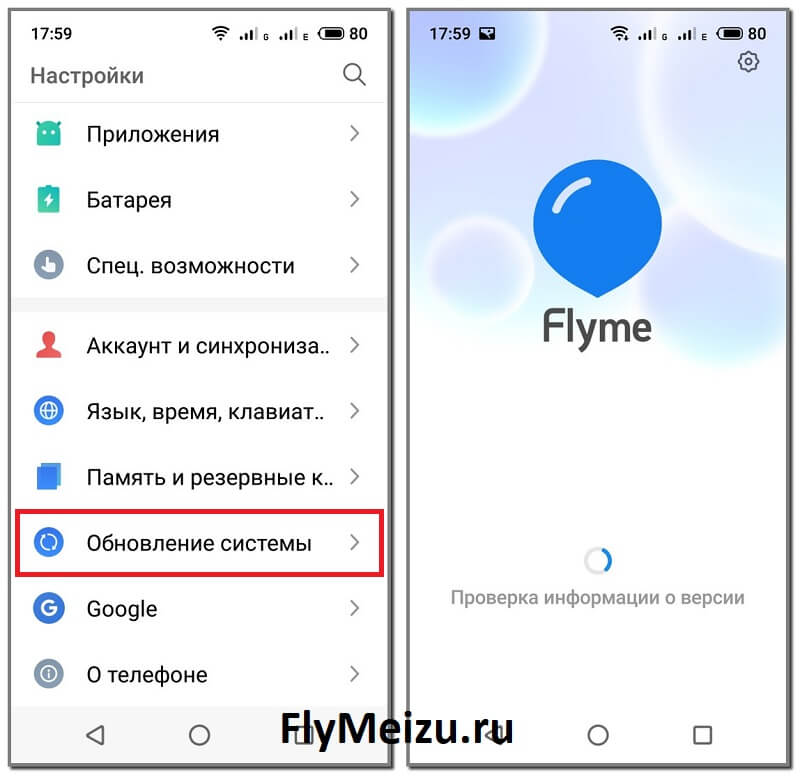
Если устройство предложит установить новую версию Flyme, следует нажать синюю кнопку «Обновить» внизу экрана. Этот процесс занимает до 10 минут.
Обновления «по воздуху» не приходят на устройства с неофициальными прошивками.
Помимо этого возможно воспользоваться более долгим способом и скачать новую прошивку с официального сайта. Этот вариант подойдет при переходе как на Flyme 6, так и на Flyme 7.
Не официальный
Владельцы смартфонов которые не получили обновление до Андроид 8 или 9, предлагаются кастомные прошивки. Они позволяют изменить некоторые настройки гаджета. Перепрошить телефон с их помощью по вышеописанной схеме не удастся. Для этого потребуется скачать модифицированный файл с просторов интернета (например, они имеются на сайте 4PDA в темах с неофициальными прошивками) на компьютер, перенести его на смартфон.
После, на 4PDA нужно найти пост с подробной инструкцией с обновлением для своей модели Meizu.
Устанавливая кастомную прошивку, важно понимать, что есть риск превратить телефон в «кирпич».
Как установить чистый Андроид на Мейзу
На сегодняшний день «голый» Андроид только начинает появляться в устройствах Meizu, но большая часть этой продукции все еще работает вместе с фирменной оболочкой. Так называемая «чистая» операционная система отличается от варианта с надстройкой и больше подходит людям, привыкшим пользоваться простыми Android-устройствами.
Самостоятельно установить Android One на Мейзу, удалив Flyme, не представляется возможным, поскольку производитель предусмотрел эту ОС только в своих наиболее бюджетных гаджетах.
Избавиться от интерфейса фирменной оболочки поможет лишь сторонний лаунчер. Его можно установить из официальных магазинов приложений Google Play и App Store.




